Windows Defender è lo "strumento antivirus" che il Microsoft sistema operativo è incluso ormai da molti anni e la verità è che di solito funziona abbastanza bene. Tuttavia, ci sono alcuni motivi per cui potresti volerlo disable questa funzionalità integrata, quindi in questo articolo non solo ti diremo quali potrebbero essere questi motivi, ma ti insegneremo anche come farlo permanentemente e non solo temporaneamente. .
Poiché Windows Defender è uno strumento integrato nel sistema operativo, disattivarlo può essere molto più complicato di quanto sembri, poiché il sistema operativo ti consentirà solo di disattivarlo temporaneamente, per poi riattivarlo automaticamente. Ma non preoccuparti, perché oggi ti diremo i passaggi che devi seguire affinché venga disattivato definitivamente, ma non prima di aver parlato dei motivi che potrebbero portarti a prendere questa decisione.

Perché dovresti disabilitare Windows Defender?
Al giorno d'oggi, navigare in Internet senza protezione antivirus è qualcosa di piuttosto rischioso, poiché anche se hai la massima cura e tutto il buon senso del mondo, è impossibile essere immuni alle molteplici minacce che potrebbero infettare il tuo computer e rovinare tutti i tuoi file .

Tuttavia, ci sono diverse situazioni in cui potresti voler disabilitare completamente Windows Defender sul tuo PC, almeno per un po':
- Per usare a antivirus diverso software (questo di solito è il motivo principale per disabilitarlo per sempre).
- Per eseguire un programma che è in conflitto con l'antivirus integrato in Windows.
- Perché hai un Blocco di sicurezza su alcuni software.
- Perché ti sta dando Problemi di prestazioni .
Comunque sia, e come abbiamo detto prima, disabilitare Windows Defender è un "trucco", poiché il normale metodo per farlo ti consente solo di farlo temporaneamente, e la prossima volta che accendi il PC verrà attivato di nuovo solo per tenerti protetto.
Come disabilitare definitivamente l'antivirus integrato
Prima di tutto, dovresti sapere che l'esecuzione di questa operazione comporta il contatto con file e registri di Windows e, se sbagli, il danno potrebbe essere irreversibile. Pertanto, la prima cosa che dobbiamo dirti è che lo fai a tuo rischio , infatti sconsigliamo di disabilitare Windows Defender.
Detto questo, la prima cosa da fare è apportare una modifica alle impostazioni di Windows, altrimenti eventuali modifiche al registro apportate non verranno salvate. Prendiamo Windows 11 come esempio e quello che dovresti fare è fare clic su Start e digitare "Windows Sicurezza” per aprire la finestra delle opzioni.
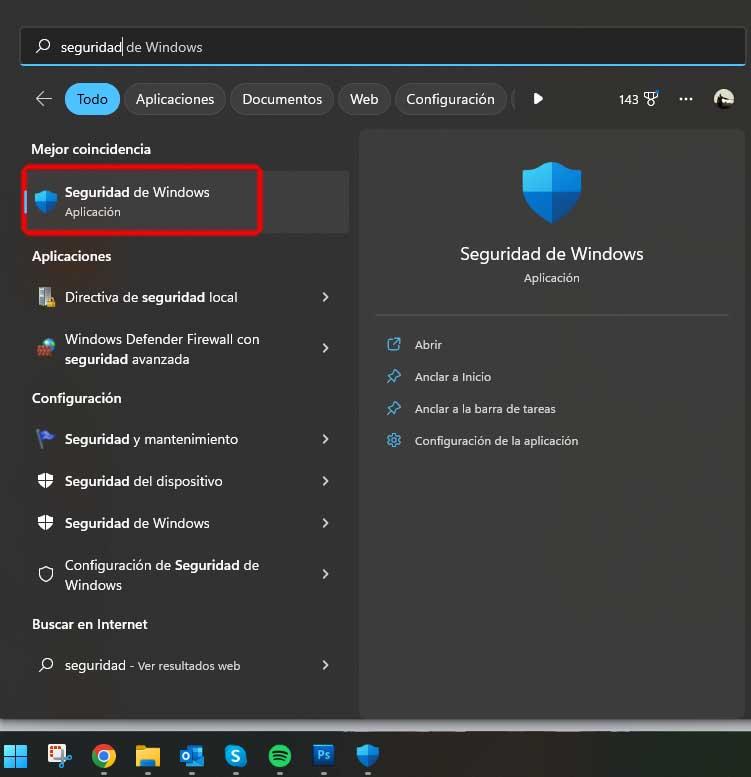
Nella finestra che si apre, devi selezionare "antivirus e protezione dalle minacce" sul lato sinistro e sotto "antivirus e impostazioni di protezione dalle minacce”, è necessario fare clic su “Gestisci impostazioni”. Apparirà una nuova finestra in cui devi scendere quasi fino in fondo e deselezionare l'opzione "Protezione contro le alterazioni".
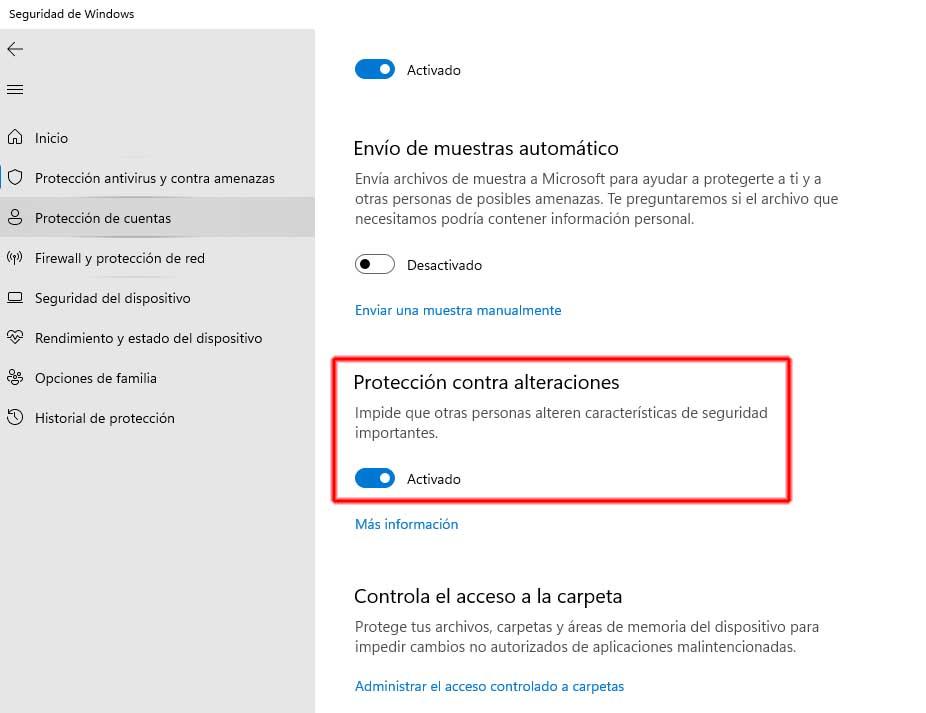
Ora possiamo procedere con il passaggio successivo, che prevede l'apertura dell'editor del registro di Windows. Per fare ciò, fai clic con il pulsante destro del mouse sul pulsante Start e seleziona Esegui (o semplicemente premi la combinazione di tasti WIN + R) e digita "regedit" senza virgolette. Fare clic su OK e si aprirà la finestra dell'editor del registro di Windows.
Nella finestra che si apre, dovresti navigare sul lato sinistro fino alla seguente chiave di registro, anche se puoi anche scrivere (o incollare) la stessa cosa nella barra in alto:
ComputerHKEY_LOCAL_MACHINESOFTWAREPoliciesMicrosoftWindows Defender
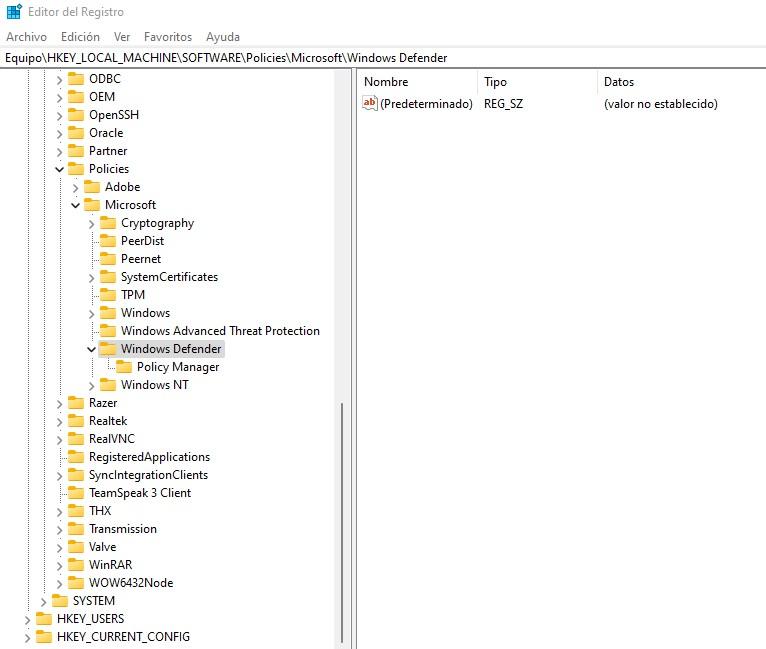
Anche se vedi che c'è una cartella chiamata "Policy Manager", non cliccarci sopra, quella che ci interessa è quella chiamata Windows Defender, che dovrebbe essere vuota sul lato destro ad eccezione di quella chiave chiamata (Default) . Se vedi che c'è una chiave di registro chiamata "DisableAntiSpyware" perfetta, altrimenti dovremo crearla noi stessi.
Per fare ciò, fare clic con il tasto destro su un'area vuota a destra e selezionare Nuovo -> Valore DWORD (32 bit).
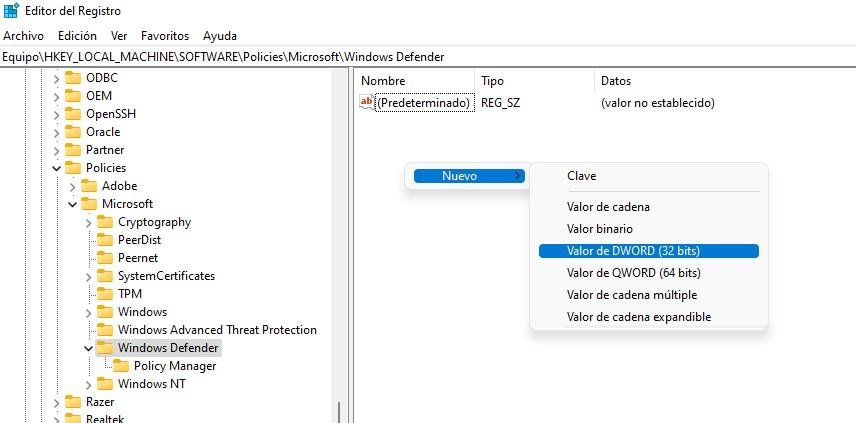
Successivamente dovrai modificarne il nome; assicurati che si chiami esattamente DisableAntiSpyware, comprese le lettere maiuscole. Ora, devi cliccarci sopra con il tasto destro del mouse e selezionare "Modifica", a quel punto si aprirà una piccola finestra. Qui è necessario modificare il campo "Dati valore" da 0 a 1 e fare clic su OK.
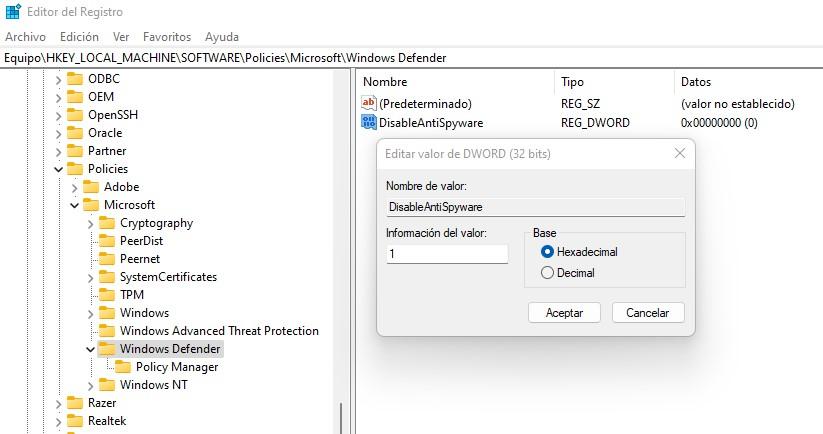
Fatto ciò, è necessario chiudere l'Editor del Registro di sistema e riavviare il PC. Windows Defender sarà già stato disattivato e, infatti, se hai provato ad accedere a questo strumento dovresti ottenere un errore che ti dice che l'applicazione è stata disattivata a causa di criteri di gruppo, ma se così non fosse e alcuni componenti sono stati attivati , dovrai ripetere ciò che hai fatto prima ma creare le seguenti chiavi di registro insieme a quella per DisableAntiSpyware, tutte come segue:
- DisableRealtimeMonitoring (valore 1).
- DisableRoutineklyTakingAction (valore 1).
- DisableAntiVirus (valore 1).
- DisableSpecialRunningModes (valore 1).
- ServiceKeepAlive (valore 0).
Con questo, Windows Defender dovrebbe essere stato completamente disattivato in modo permanente, anche se se vuoi riattivarlo, devi semplicemente tornare all'editor del registro ed eliminare tutte queste chiavi che hai creato (e riavviare il PC, ovviamente).